
Ako ste nedavno nadogradili na Windows 10 Fall Creators Update, vjerovatno ste već primijetili da će se nakon uključivanja / ponovnog pokretanja aplikacija koje nisu zatvorene pokrenuti automatski nakon uključivanja / ponovnog pokretanja operativnog sustava.
Počevši od Ažuriranja Windows 10 Fall Creators Update, operativni sustav može automatski otvoriti aplikacije koje su radile prije isključivanja ili ponovnog pokretanja računala. Novo je ponašanje bilo potpuno neočekivano za većinu Windows korisnika koji su instalirali najnoviju verziju OS-a. Da biste izbjegli ovaj problem, možete dodati posebnu stavku za kontekstni izbornik radne površine - "Isključivanje", koja vraća klasično ponašanje sustava.
Kontekstni izbornik isključivanja u sustavu Windows 10.
Prema inženjeru za podršku, Microsoftu, Jason, ponašanje postupka namjerno se promijenilo u sustavu Windows 10.
Pozdrav svima u ovoj temi!
Ovo je zapravo promjena osnovne funkcionalnosti sustava Windows u ovom razvojnom ciklusu..
Staro ponašanje:
- Kad zatvorite računalo, sve se aplikacije zatvaraju
- Nakon ponovnog pokretanja / ponovnog pokretanja, morate ponovo otvoriti bilo koju aplikaciju koju želite koristiti
Novo ponašanje:
- Kad isključite računalo, svi otvoreni programi automatski će se ponovno otvoriti.
- Nakon ponovnog pokretanja / ponovnog pokretanja, ove se aplikacije automatski automatski otvaraju
Ako nakon uključivanja ili ponovnog pokretanja uređaja ne želite vidjeti prethodno otvorene aplikacije (osim onih instaliranih za automatsko pokretanje u upravitelju zadataka / pokretanje), morat ćete zatvoriti sve programe prije isključivanja ili ponovnog pokretanja računala s Windows 10 Fall Creators Update.
zašto?
Želja za stvaranjem besprijekornog postupka u kojem, ako trebate ponovno pokrenuti računalo, možete brzo nastaviti s mjesta na kojem ste stali. Ovo ima dalekosežne izglede za Windows 10..
Dakle, postoje službene preporuke za korištenje naredbe konzole "shutdown" za ponovno pokretanje ili isključivanje OS-a, bez automatskog pokretanja prethodno otvorenih aplikacija, pri sljedećem pokretanju sustava.
Dakle, što treba učiniti da se onemogući ponovljeno automatsko otvaranje aplikacija u sustavu Windows 10?
Možete dodati poseban kontekstni izbornik Shutdown koji uključuje potrebne naredbe isključivanja i ponovno pokretanje. Aplikacije se neće automatski otvoriti ako koristite ovaj izbornik. Ako želite, ove naredbe možete koristiti i u starijim verzijama sustava Windows 10. Oni će biti korisni jer pružaju izravan pristup radnjama isključivanja i ponovnog pokretanja..
Da biste dodali kontekstni izbornik Shutdown u sustavu Windows 10, slijedite ove korake:.
- Ovdje preuzmite spremne datoteke za registraciju:
Preuzmite datoteke registra
- Izdvojite sadržaj arhive u bilo koju mapu. Arhivu možete izdvojiti izravno na radnu površinu.
- Dvojni klik datoteke "Dodaj izbornik Shutdown.reg" i potvrdite postupak uvoza kada se zatraži.

- Sada ako desnom tipkom miša kliknete na radnu površinu. Dobit ćete novi podizbornik „Ugasi” s dvije naredbe kao što je prikazano u nastavku:

Postoje alternativna rješenja u ovoj situaciji, postoje dva.
Prečac za radnu površinu
Ako vam se ne sviđaju kontekstni izbornici, možete stvoriti prečac za isključivanje računala.
- Desnom tipkom miša kliknite radnu površinu i odaberite iz kontekstnog izbornika Stvorite prečac
- U prozoru koji se otvori linija "Navedite lokaciju objekta" upišite: isključivanje -s -f -t 0 i pritisnite gumb „Sljedeći”.
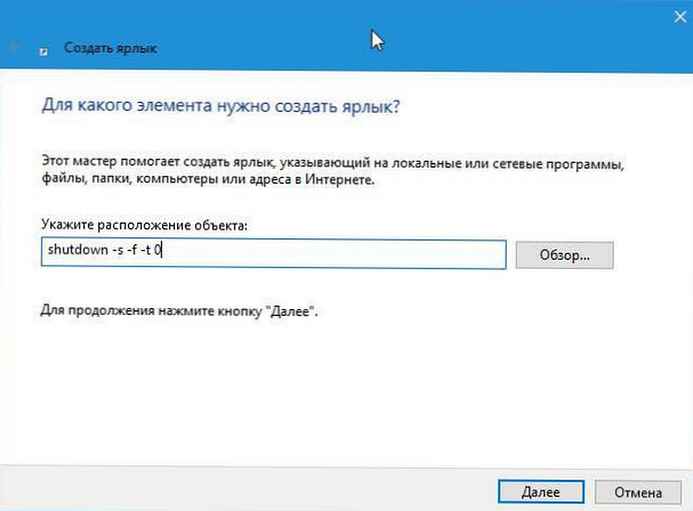
- Unesite željeno ime i pritisnite gumb „Gotovo”, Također možete promijeniti ikonu prečaca. Nakon što ga stvorite, možete ga prikvačiti na programskoj traci.
Isključite tipkovne prečace.
Pritisnite kombinaciju tipki Win + D na tipkovnici kako biste smanjili sve otvorene prozore, a zatim pritisnite Alt + F4. To će izazvati klasični dijalog. „Ugasi”.
Osobno, više volim rješenje s dodavanjem stavke "Isključivanje" u kontekstni izbornik radne površine. Smatram da je to najprikladnije.











